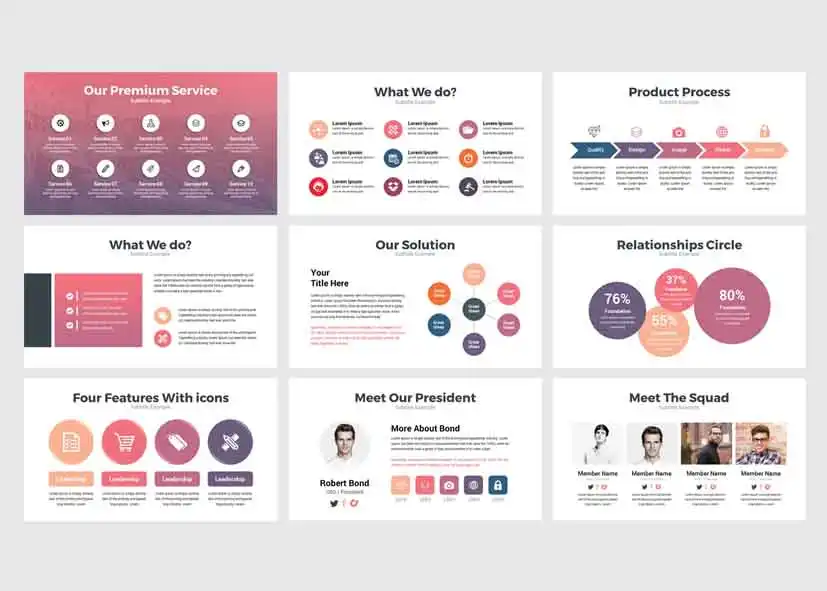Anda akan dibawa ke halaman yang menampilkan berbagai template presentasi yang bisa Anda pilih.
Ada banyak template presentasi yang tersedia, mulai dari yang kreatif, profesional, edukatif, hingga promosi.
Anda bisa memilih template yang sesuai dengan tema dan tujuan presentasi Anda. Anda juga bisa melihat preview template dengan mengarahkan kursor Anda ke gambar template.
Jika Anda sudah menemukan template yang Anda suka, Anda bisa mengkliknya untuk mulai mengeditnya.
Jika Anda ingin membuat desain presentasi dari awal, Anda bisa mengklik tombol “Buat desain kosong” di bagian atas halaman.
Langkah 2: Sesuaikan Elemen Desain yang Dibutuhkan
Langkah kedua yang harus Anda lakukan adalah menyesuaikan elemen desain yang dibutuhkan untuk presentasi Anda.
Elemen desain yang bisa Anda ubah antara lain adalah teks, gambar, warna, font, dan layout. Anda bisa mengubah elemen desain dengan menggunakan toolbar yang ada di bagian atas editor.